Flash アシスタントの推奨広告を削除する方法
- coldplay.xixiオリジナル
- 2020-07-29 13:22:2937315ブラウズ
Flash アシスタントの推奨広告を削除する方法: まず、タスク マネージャーのプロセスで [FlashHelperService.exe] を見つけ、右クリックしてファイルの場所を開き、ファイルを直接削除します。ファイルを選択し、コンピューター マネージャーを選択します。シュレッド ファイル機能を使用してファイルを完全に削除し、最後にコンピューター マネージャーを使用してゴミ箱をクリーンアップします。

# を見つけます。マネージャー
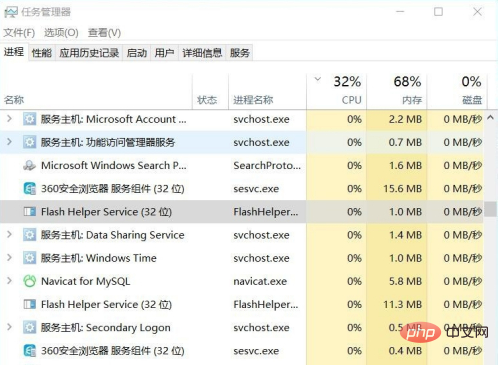 ##2. 右クリックしてファイルの場所を開きます
##2. 右クリックしてファイルの場所を開きます
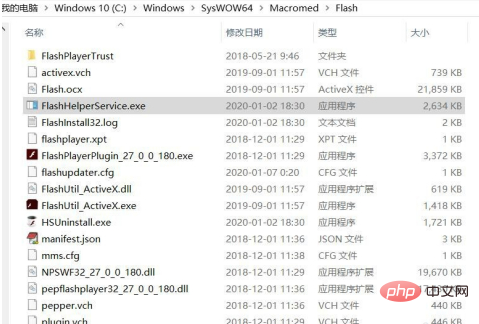 3. ファイル FlashHelperService.exe を見つけて直接削除します。図
3. ファイル FlashHelperService.exe を見つけて直接削除します。図
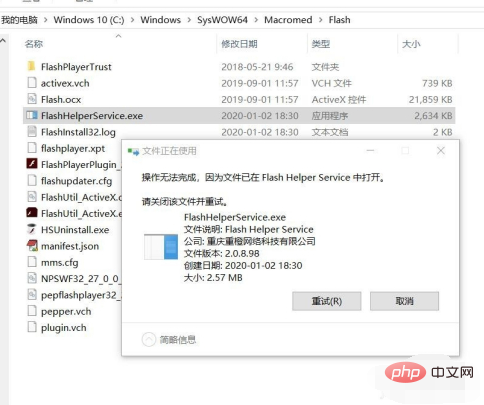 4 に示すようなプロンプトが表示されます。心配しないで、このファイルを右クリックし、コンピューター マネージャーなどのシュレッド ファイル機能を選択します。ソフトウェアを使用して完全に削除します
4 に示すようなプロンプトが表示されます。心配しないで、このファイルを右クリックし、コンピューター マネージャーなどのシュレッド ファイル機能を選択します。ソフトウェアを使用して完全に削除します
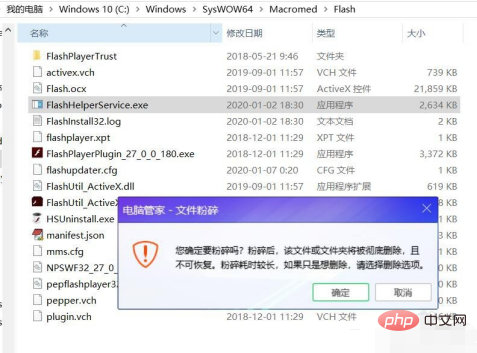 5. 削除後のプロンプト
5. 削除後のプロンプト
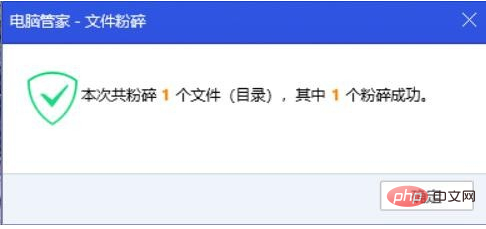 6. 最後に、コンピューター マネージャーを使用してクリーンアップします。レジストリ内のジャンクを削除する
6. 最後に、コンピューター マネージャーを使用してクリーンアップします。レジストリ内のジャンクを削除する
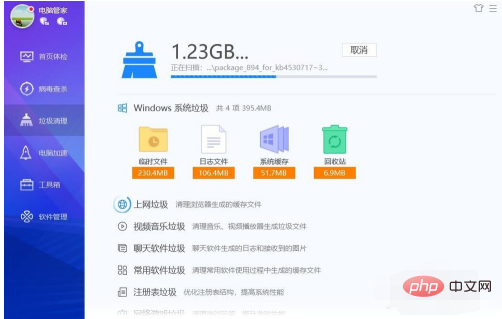 方法 2: Flash アシスタントによる削除の推奨
方法 2: Flash アシスタントによる削除の推奨
FlashHelperService.exe を見つけて削除します
##これが表示された場合は、タスク マネージャーに移動して FlashHelperService.exe を閉じてください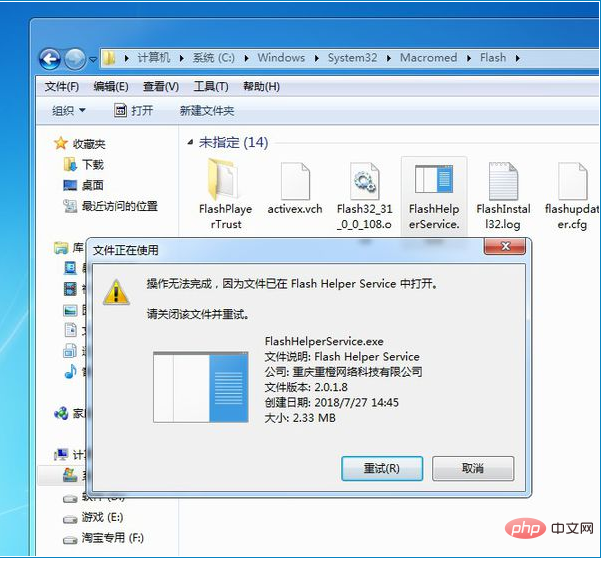
## を削除してください# レジストリで FlashHelperService.exe を検索し、削除するだけです。 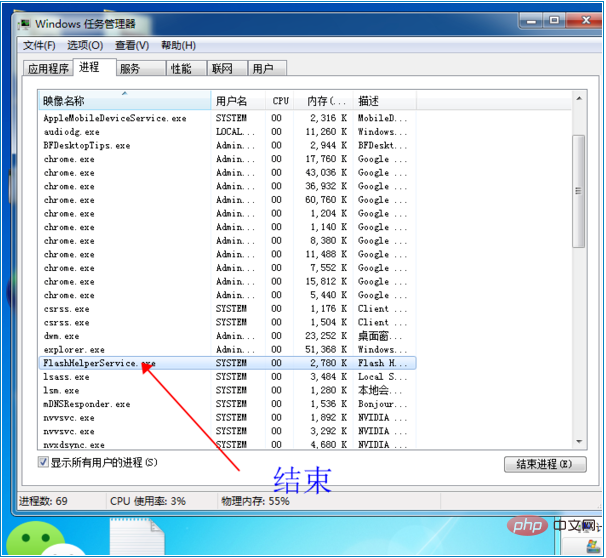
おすすめ関連記事:
1.
フラッシュ アシスタントとは何ですか?用途は何ですか?2.
以上がFlash アシスタントの推奨広告を削除する方法の詳細内容です。詳細については、PHP 中国語 Web サイトの他の関連記事を参照してください。
声明:
この記事の内容はネチズンが自主的に寄稿したものであり、著作権は原著者に帰属します。このサイトは、それに相当する法的責任を負いません。盗作または侵害の疑いのあるコンテンツを見つけた場合は、admin@php.cn までご連絡ください。

